Con su larga y creciente lista de herramientas web fáciles de usar, Sejda PDF se ha convertido en una opción a la que acuden los usuarios que buscan herramientas de gestión de PDF accesibles y eficientes . En esta completa reseña, nos adentraremos en las características y funcionalidades de Sejda PDF, analizando sus herramientas web y su software de escritorio para ayudarle a decidir si se ajusta a sus necesidades.
¿Qué es Sejda PDF?
Fabricado por Sejda BV, con sede en los Países Bajos (sin desarrolladores chinos esta vez), Sejda PDF ofrece a los usuarios un completo conjunto de herramientas para abordar cualquier tarea relacionada con el formato de documento portátil (PDF). Según su página web oficial, la aplicación se dirige a organizaciones de todos los tamaños – desde nuevas empresas hasta corporaciones establecidas – ofreciendo un poco de algo para todos.
Las herramientas web
Las herramientas web de Sejda PDF ofrecen una forma cómoda y accesible de editar documentos PDF sin registrarse ni instalar software específico. Al visitar el sitio web, los usuarios son recibidos con una interfaz limpia e intuitiva, en la que las herramientas web se dividen a grandes rasgos en las siguientes categorías:
- Edición de PDF: Sejda permite editar fácilmente texto, imágenes, enlaces e incluso metadatos en documentos PDF. La interfaz de edición es sencilla, lo que le permite realizar pequeños y grandes ajustes con la misma facilidad.
- Conversión de PDF: con Sejda, los usuarios pueden convertir archivos PDF a y desde varios formatos, incluyendo Word, Excel, PowerPoint y más. El proceso de conversión es rápido y eficaz, conservando el formato del documento original.
- Compresión de PDF: Sejda PDF puede comprimir archivos PDF sin comprometer la calidad – ideal para cuando desea reducir el tamaño del archivo para compartirlo o archivarlo.
- Fusión y división de PDF: Sejda ofrece a los usuarios la posibilidad de fusionar varios documentos PDF en un único archivo o dividir un PDF en páginas separadas.
- Rellenar & firmar PDFs: Sejda ofrece todas las herramientas que cabría esperar aquí. También puede crear formularios personalizados si es necesario.
- OCR: puede hacer que los archivos PDF escaneados se puedan buscar fácilmente y también desviarlos, lo que significa que Sejda enderezará automáticamente las páginas PDF por usted.
- Herramienta de automatización de PDF: más recientemente, el equipo de Sejda ha implementado una herramienta de automatización que le permite encadenar varias de sus herramientas en un flujo de trabajo repetible, por ejemplo, podría aplanar PDFs y luego comprimirlos con un solo clic.
Explore flujos de trabajo PDF avanzados. Elija el plan de precios de PDF Extra que prefiera y sumérjase de lleno en la acción.
La versión de escritorio
Para quienes se preocupan por su privacidad o buscan formas de trabajar sin conexión, Sejda BV también ofrece un cliente de escritorio. El software se instala localmente en tu ordenador y reproduce en gran medida la funcionalidad de las herramientas web, proporcionando una experiencia fluida en ambas plataformas. La principal diferencia entre esta versión de Sejda y las herramientas web es que el procesamiento de documentos se realiza in situ en lugar de en los servidores de Sejda’, lo que garantiza un flujo de trabajo más rápido y seguro. Al igual que en la versión web, los usuarios pueden acceder libremente a todas las funcionalidades de la aplicación’sin necesidad de registrarse.
NOTA: Desde hace poco, Sejda PDF Desktop ha dejado de ser compatible con sistemas de 32 bits, así que asegúrese de que su equipo cumple los requisitos del sistema antes de descargarlo.
¿Sejda PDF Editor es gratuito?
Sí, Sejda PDF es gratuito, pero’s muy restringido, especialmente si desea utilizarlo sin conexión. Si utiliza la versión web , obtendrá servicio gratuito para documentos de hasta 200 páginas o 50 MB y 3 tareas por hora. Sin embargo, si descargas el cliente de escritorio , verás que tu flujo de trabajo se limita aún más a 200 páginas o 50 MB y sólo 3 tareas al día.
’Esta es la lista completa de las limitaciones que puede esperar de la versión de escritorio gratuita y que no están presentes en la edición basada en web del software PDF:
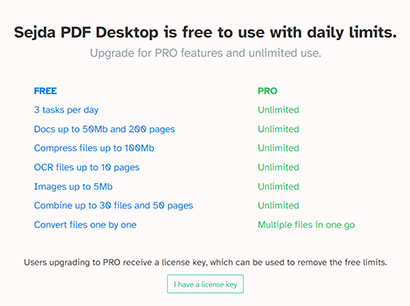
Está claro que Sejda no quiere que utilice su aplicación de escritorio gratuita.
- Sólo puedes realizar 3 tareas al día
- Puedes subir documentos de no más de 50MB o 200 páginas
- Puedes comprimir archivos de no más de 100MB
- Puedes hacer OCR de hasta 10 páginas
- Puedes subir Imágenes no más de 5MB
- Puede combinar hasta 30 archivos y 50 páginas
- Sólo puede convertir un PDF a la vez
Todo esto muestra claramente la intención de Sejda BV’de mantener a los usuarios comprometidos con su flujo de trabajo basado en la web. – algo que no es posible con el editor de escritorio offline.
Libere su verdadero potencial. Descargue el cliente de escritorio PDF Extra y acceda a todo lo que necesita para empezar a trabajar en su próximo proyecto sin limitaciones. Pruebe ahora nuestra versión de prueba de 14 días.
¿Cuánto cuesta Sejda PDF?
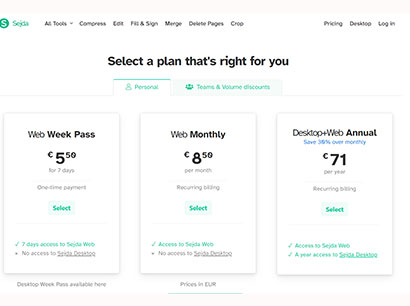
La asequibilidad del software’contrasta con la falta de funciones más profundas.
Sejda PDF es probablemente uno de los productos más baratos de este segmento, pero’tiene truco (más adelante hablaremos de ello). En el momento de escribir este artículo, existen dos planes de precios principales para Sejda PDF:
- Licencias personales: puede obtener un pase de una semana para Sejda Web en € 5.50* ( $5.99 ) y un pase mensual por € 8.50 ( $9.26 ). Sejda PDF Desktop sólo tiene un pase de una semana al precio de € 8,94 ( 9,74 $ ), mientras que ambas versiones también pueden comprarse en paquete por el precio anual de € 71 ( 77 $.32 ).
- Equipos & Descuentos por volumen: reciba un presupuesto personalizado en función del tamaño de su equipo’y del número de licencias que desee comprar. Cuantas más licencias compre, mayor será el descuento (hasta un 60% por la compra de 50 o más licencias).
NOTA: De todos los planes de precios, sólo las opciones semanales no son renovables, lo que significa que se cancelará automáticamente su suscripción cuando caduque. ’Para todos los demás planes de precios (mensuales y anuales), deberá cancelar manualmente su suscripción si no desea que se le facture automáticamente una vez finalizado el periodo de suscripción.
*Tenga en cuenta que todos los precios excluyen el IVA.
¿Qué idiomas admite Sejda PDF?
El sitio web admite una variedad decente de idiomas. Aquí tiene la lista completa:
- Indonesio
- Alemán
- Inglés
- Español
- Francés
- Italiano
- Japonés
- Coreano
- Húngaro
- Holandés
- Noruego
- Polaco
- Portugués
- Rumano
- Finlandés
- Sueco
- Tailandés
Si’piensa utilizar la versión de escritorio, la compatibilidad lingüística es mucho más limitada, ya que sólo puede elegir entre:
- Inglés
- Alemán
- Español
- Francés
- Italiano
- Portugués
- Rumano
Dicho esto, es probable que en el futuro haya soporte para más idiomas, así que asegúrate de consultar periódicamente el cliente de escritorio de Sejda para ver si hay actualizaciones.
¿Sejda PDF se sincroniza entre dispositivos?
Actualmente, el software no ofrece una función de sincronización entre dispositivos del mismo modo que un servicio PDF basado en la nube como Adobe Acrobat. En su lugar, el desarrollador holandés’se centra principalmente en proporcionar una gama de herramientas PDF tanto en línea como fuera de línea, haciendo hincapié en la seguridad y la privacidad a costa de cómodas funcionalidades en la nube.
Obtenga una solución PDF profesional compatible con la nube. Pruebe PDF Extra para Windows, Android e iOS hoy mismo.
¿Puedo utilizar Sejda PDF sin conexión?
Sí – sólo tiene que descargar la versión gratuita Sejda PDF Desktop desde el sitio web oficial.’La aplicación está disponible actualmente para sistemas operativos basados en macOS, Windows y Linux.
¿La interfaz de usuario es fácil de usar para principiantes?
No vamos a mentir – esta es la interfaz de usuario más limpia que’hemos visto hasta ahora desde nuestra primera revisión del editor de PDF. La aplicación de escritorio, en particular, ofrece mucho espacio en blanco, mientras que todas las funciones más utilizadas están situadas en primer plano para un acceso rápido. Ver la lista de todas las funciones es tan sencillo como hacer clic en “Todas las herramientas” y elegir la adecuada en función de su útil descripción.
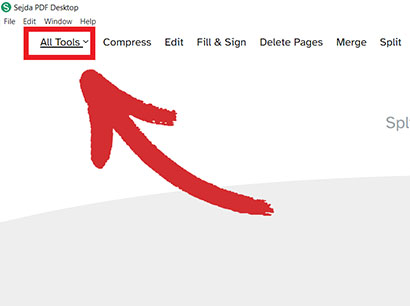
Puede averiguar cómo funciona Sejda PDF Desktop en menos de un minuto.
Hablando de herramientas, la cantidad de opciones para elegir es impresionante, por no decir más – hay más de 30 herramientas disponibles hasta el momento, que están todas divididas en útiles categorías como “ POPULAR” , “ FUSIONAR” , EDITAR & FIRMAR” y así sucesivamente para una fácil referencia.
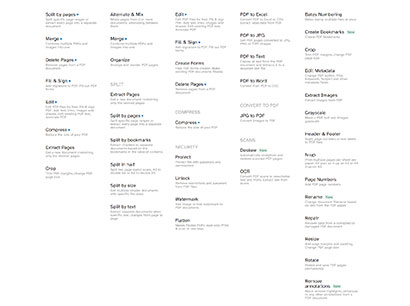
Sejda PDF ofrece una larga lista de herramientas para acelerar su flujo de trabajo PDF.
Elija calidad en lugar de cantidad. Pruebe PDF Extra y todas sus funciones durante 14 días hoy mismo.
¿Cómo activar Sejda PDF?
Aunque’no es obligatorio crear una cuenta para utilizar Sejda PDF, necesitará una si decide adquirir una suscripción. Estas son las instrucciones paso a paso para registrar una cuenta Sejda y activar su licencia:
- Visite el sitio web oficial y haga clic en “ Inicie sesión” en la esquina superior derecha de su pantalla.
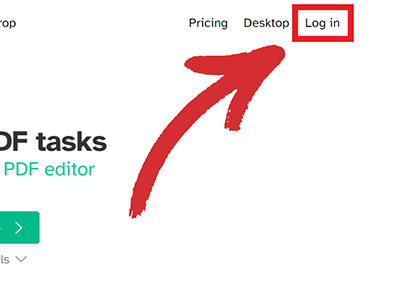
- Desplácese hasta la parte inferior de la pantalla de inicio de sesión y haga clic en “ Crear una cuenta” .
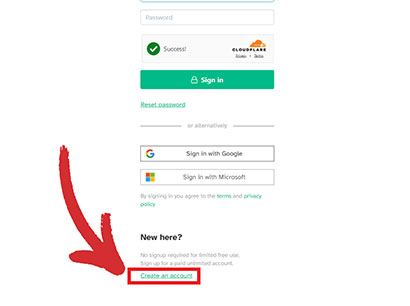
- Elija su plan de precios preferido y haga clic en “ Seleccione” para ver la siguiente pantalla.
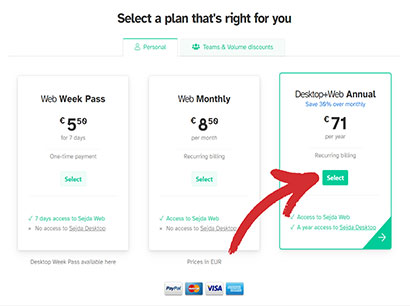
- Cree una cuenta rellenando los campos vacíos y haciendo clic en “ Continúe” .
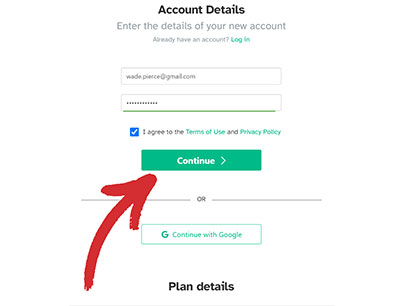
- Revise los datos de su cuenta y de facturación y haga clic en “ Continúe con el pago” .
- Introduzca los datos de su tarjeta de crédito o Paypal y el CIF y, a continuación, haga clic en “ Pagar” .
- Ya puede utilizar indefinidamente las herramientas web de Sejda’. En caso de que su compra incluya también una licencia para PDF Sejda Desktop, deberá seguir algunos pasos adicionales.
- Vaya a https://www.sejda.com/account para ver su código de licencia de Sejda PDF Desktop.
- Abra Sejda PDF Desktop, vaya a “ Archivo” → “ Introduzca la clave de licencia” y pegue la clave en el campo vacío.
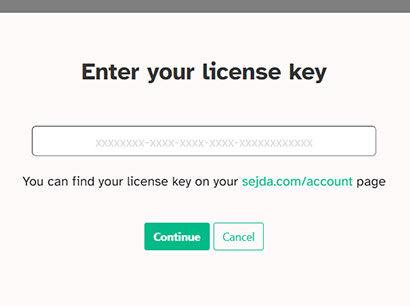
- Ha activado correctamente su licencia de Sejda PDF Desktop.
Pros y contras de Sejda PDF
Aunque tiene un precio asequible, Sejda PDF’parece centrarse más en la cantidad que en la calidad, y muchas de sus herramientas carecen de opciones básicas que se han convertido en estándar en muchas soluciones PDF modernas. Veamos’lo que Sejda hace bien y en qué falla para que pueda decidir si la aplicación’es para usted o si’necesitará buscar otras alternativas Adobe en el mercado.
Sejda PDF – lo bueno
- Interfaz fácil de usar: el diseño minimalista le ayuda a ir del punto A al punto B sin perder más tiempo del necesario.
- Modelo freemium: Sejda PDF ofrece una generosa selección de herramientas web y de escritorio de uso gratuito, perfectas para tareas básicas de edición de PDF como combinar, dividir y comprimir archivos. Esto permite a los usuarios probar la plataforma sin compromisos.
- Compatibilidad multiplataforma: Sejda PDF está disponible en Windows, macOS, Linux y todos los navegadores modernos sin apenas diferencias entre las versiones web y de escritorio.
- Modo sin conexión & procesamiento por lotes (Sejda PDF Desktop): la aplicación de escritorio permite a los usuarios trabajar en sus PDF sin conexión a Internet y aplicar la misma acción a varios PDF simultáneamente, agilizando tareas repetitivas como la compresión o la fusión de grandes lotes de documentos.
Sejda PDF – lo malo
- Versión gratuita limitada: La versión web tiene ciertas restricciones en cuanto al número de tareas por día y el tamaño de archivo que puede manejar, mientras que el cliente de escritorio tiene un alcance aún más limitado.
- No es ideal para la edición compleja: Aunque Sejda es excelente para tareas básicas como la compresión y la eliminación de páginas, puede no ser la mejor opción para necesidades de edición de PDF más complejas.
- Opciones de colaboración débiles: Sejda PDF está diseñado principalmente para usuarios individuales o equipos pequeños y eso se nota. Carece de características como la colaboración de documentos en tiempo real o la integración de almacenamiento en la nube de cualquier tipo, lo que podría hacer Sejda un instante no-deal para los equipos más grandes que están considerando invertir en el software.
- OCR limitado y características de seguridad: Más allá de la desconexión o el uso de contraseñas,’no es suficiente lo que Sejda PDF puede ofrecer a sus usuarios para ser considerado una solución seria de seguridad PDF. Del mismo modo, su funcionalidad OCR puede no ser adecuada para diseños muy complejos o documentos escaneados con poca calidad.
Su privacidad importa. Haga sudar a los hackers con las soluciones avanzadas de seguridad de archivos de PDF Extra’ .
¿Vale la pena Sejda PDF? Nuestro veredicto final
Sejda PDF se establece como una opción convincente para los usuarios que buscan una plataforma ágil y accesible para gestionar sus PDF. Con una interfaz fácil de usar y un modelo freemium, se adapta bien a usuarios individuales y pequeños equipos para tareas básicas de PDF como combinar, dividir y comprimir. La aplicación de escritorio es igual de accesible y ofrece a los usuarios ventajas adicionales como la edición sin conexión y el procesamiento por lotes.
Sin embargo, explorar una solución con más funciones como PDF Extra puede ser una inversión más inteligente para usuarios con necesidades de edición complejas, requisitos de seguridad sólidos o flujos de trabajo colaborativos. PDF Extra cuenta con herramientas de edición y seguridad que incluyen los mejores algoritmos de cifrado y firmas digitales. La aplicación también se integra a la perfección con su propio servicio en la nube (MobiDrive) y con proveedores conocidos como Google, Microsoft y Dropbox.
Actualice su flujo de trabajo en PDF y realice su mejor trabajo hasta la fecha. Regístrese para obtener una prueba gratuita de 14 días y compruebe todo lo que PDF Extra puede ofrecerle en su dispositivo Windows, Android o iOS, sin ningún compromiso.
¿Desea más reseñas de productos?
Lea nuestra experiencia con otros editores de PDF populares: